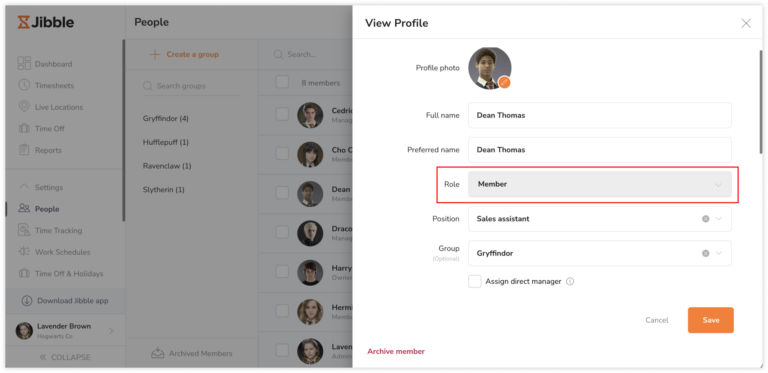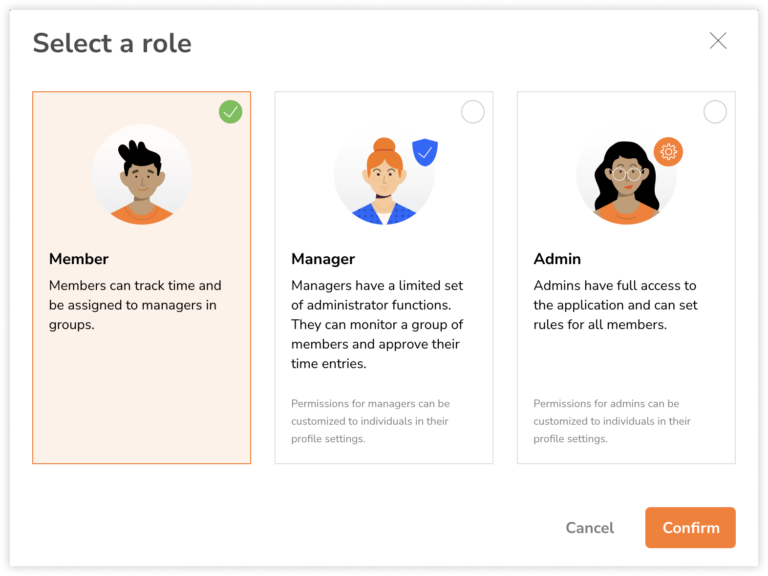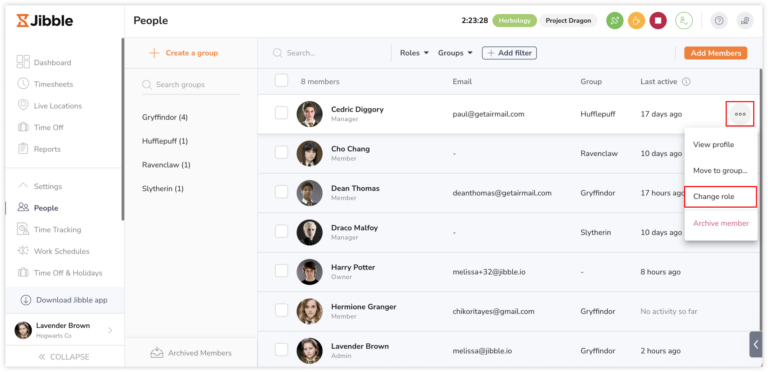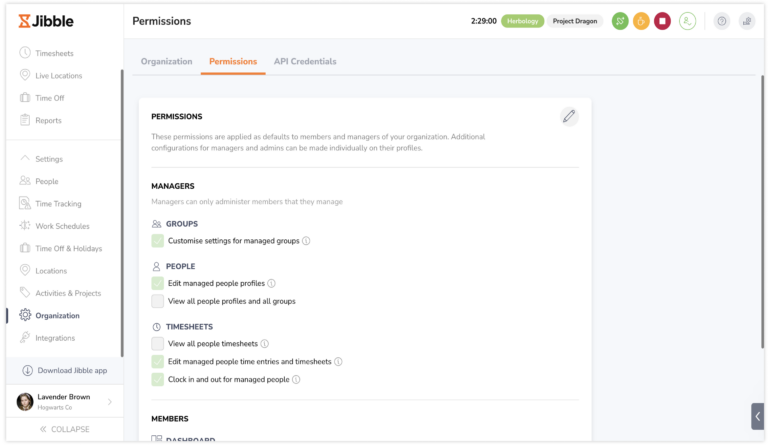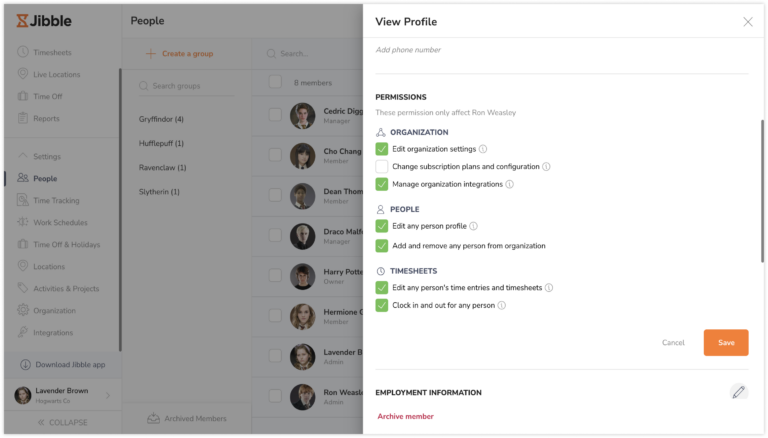Ruoli e autorizzazioni su Jibble
Le differenze tra membri, manager e amministratori e cosa possono o non possono fare.
I ruoli e le autorizzazioni su Jibble forniscono un modo efficace per controllare l’accesso a diverse funzionalità e opzioni all’interno della tua organizzazione. Assegnando ruoli specifici agli utenti, puoi assicurarti che abbiano il livello di accesso e l’autorità appropriati. In questa guida approfondiremo i vari ruoli disponibili su Jibble e le corrispondenti autorizzazioni associate a ciascun ruolo.
Questo articolo comprende:
I ruoli su Jibble
Ci sono in totale quattro ruoli su Jibble:
-
Titolare
Ogni organizzazione ha un Titolare dell’organizzazione. Questo ruolo viene assegnato automaticamente all’utente che crea un’organizzazione. Il titolare è un “superutente” e ha accesso a tutte le configurazioni dell’organizzazione. Per ogni organizzazione può esistere un solo Titolare, che non può mai essere rimosso.
Se desideri cambiare la proprietà dell’organizzazione, contattaci all’indirizzo support@jibble.io.
-
Amministratore
Il ruolo di Amministratore è pensato per gli utenti che hanno bisogno di un controllo completo sulle impostazioni dell’organizzazione, in modo simile a quanto può fare un Titolare. Di default, gli Amministratori sono in grado di:
- Aggiungere, modificare ed eliminare tutti i membri del team dell’organizzazione
- Aggiungere, modificare ed eliminare le timbrature (timesheet) di tutti i membri del team nell’organizzazione
- Modificare le impostazioni dell’organizzazione
Queste autorizzazioni possono anche essere personalizzate per ogni Amministratore tramite le impostazioni del proprio profilo individuale (vedi sotto).
-
Manager
I Manager hanno l’autorità di supervisionare e gestire i team e i dipendenti a loro assegnati. Di default, i Manager sono in grado di:
- Personalizzare le impostazioni dei gruppi che gestiscono.
- Modificare le informazioni personali dei membri del team che gestiscono.
- Aggiungere, modificare ed eliminare le timbrature (timesheet) dei membri del team che gestiscono, inclusa la timbratura d’entrata e uscita per loro.
Queste autorizzazioni possono anche essere personalizzate per ogni Manager tramite le impostazioni del suo profilo individuale, nel caso in cui desideri che un determinato Manager possieda ulteriori autorizzazioni.
-
Membro
I Membri sono utenti standard che utilizzano Jibble principalmente per timbrare l’entrata e l’uscita e per visualizzare i propri timesheet. Le autorizzazioni applicate ai membri non possono essere configurate individualmente e si applicano a tutti i Membri della tua organizzazione.
Assegnare i ruoli
Come Titolare o Amministratore, puoi cambiare il ruolo di un dipendente attraverso la pagina del suo profilo.
- Vai su Persone.
- Clicca sul nome dell’utente.
- Premi l’icona della matita accanto al nome dell’utente.
- Clicca su Ruolo.

- Seleziona tra Membro, Manager o Amministratore.

- Premi Conferma per aggiornare il ruolo.
Per un’assegnazione più rapida dei ruoli, puoi modificarli e aggiornarli direttamente dalla scheda Persone.
- Vai su Persone.
- Cerca il nome dell’utente.
- Scorri sulla riga della persona.
- Clicca sull’icona circolare (con tre puntini) alla fine della riga.
- Clicca su Cambia ruolo.

- Seleziona tra Membro, Manager o Amministratore.

- Premi Conferma per aggiornare il ruolo.
Nota: La disponibilità di ruoli e autorizzazioni può variare in base al piano di abbonamento.
Suddivisione delle autorizzazioni
-
Amministratori
Le autorizzazioni disponibili che possono essere configurate per gli amministratori sono:
- Modificare le impostazioni dell’organizzazione – modifica le impostazioni dell’intera organizzazione, come le impostazioni del time tracking, delle attività e progetti, delle posizioni, le impostazioni del tempo libero e degli orari di lavoro.
- Cambiare i piani di abbonamento e la configurazione – modifica i piani di abbonamento e regola i dettagli di fatturazione, incluso l’upgrade o il downgrade dei livelli di abbonamento.
- Gestire le integrazioni dell’organizzazione – abilita e disabilita le integrazioni dell’organizzazione.
- Modificare il profilo di qualsiasi persona – effettua modifiche al profilo di qualsiasi utente dell’organizzazione, incluso l’aggiornamento delle informazioni personali, dei dettagli di contatto, dei ruoli e delle autorizzazioni.
- Aggiungere e rimuovere qualsiasi persona dall’organizzazione – aggiungere nuovi utenti all’organizzazione o archiviare ed eliminare quelli esistenti.
- Modificare le timbrature e i timesheet di qualsiasi persona – accedi e modifica le timbrature di qualsiasi utente all’interno dell’organizzazione, includendo l’approvazione o il rifiuto delle sue richieste di tempo libero.
- Timbrare l’entrata e l’uscita per qualsiasi persona – timbra l’entrata e l’uscita per conto di qualsiasi utente all’interno dell’organizzazione, incluso l’inserimento dei loro codici PIN sui chioschi per sovrascrivere le azioni di timbratura degli utenti.
Nota: Nel caso in cui venga disattivata un’autorizzazione che riguarda tutti gli utenti, gli amministratori non potranno visualizzare o modificare le informazioni relative ai membri che non gestiscono. Tuttavia, l’accesso ai membri gestiti rimane costantemente abilitato di default.
-
Manager
Le autorizzazioni disponibili che possono essere configurate per i manager sono:
- Personalizzare le impostazioni dei gruppi gestiti – configura le impostazioni specifiche del gruppo, come le impostazioni del time tracking e le assegnazioni delle attività dei gruppi gestiti.
- Visualizzare i profili di tutte le persone e di tutti i gruppi – visualizza i profili di tutti gli utenti dell’organizzazione e di tutti i gruppi, senza la possibilità di modificarli.
- Modificare i profili delle persone gestite – effettua modifiche nei profili dei membri gestiti, incluso l’aggiornamento delle informazioni personali e di contatto.
- Modificare le timbrature e i timesheet delle persone gestite – accedi e modifica le timbrature dei membri gestiti, inclusa l’approvazione o il rifiuto delle loro richieste di tempo libero.
- Visualizzare i timesheet di tutte le persone – visualizza i timesheet di tutti gli utenti dell’organizzazione, senza la possibilità di modificarli.
- Timbrare l’entrata e l’uscita per le persone gestite – timbra l’entrata e l’uscita per conto dei membri gestiti, incluso l’inserimento dei loro codici PIN sui chioschi per sovrascrivere le azioni di timbratura d’entrata per i membri gestiti.
-
Membri
Le autorizzazioni disponibili che possono essere configurate per i membri sono:
- Visualizzare il widget ‘Chi è Dentro/Fuori’ – visualizza gli altri membri del proprio gruppo che hanno timbrato l’uscita, l’entrata o sono in pausa. Se il membro non appartiene a un gruppo, questo widget sarà nascosto anche se l’autorizzazione risulta abilitata.
Nella tabella qui sotto è riportata una breve panoramica delle autorizzazioni predefinite abilitate per ruolo:
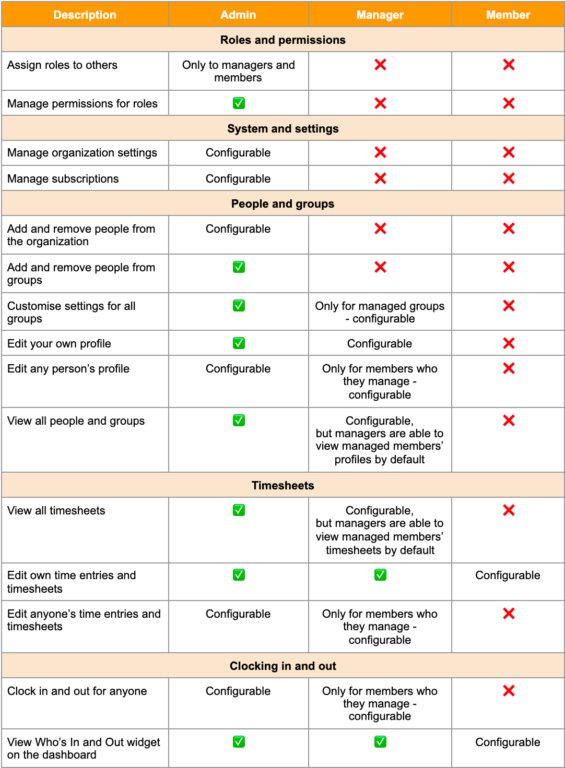
Personalizzare le autorizzazioni predefinite
Le autorizzazioni predefinite del ruolo si applicano universalmente a tutti gli individui dell’organizzazione a cui è assegnato un ruolo specifico. Per personalizzare le autorizzazioni predefinite del ruolo, segui i seguenti passaggi:
- Vai su Organizzazione.
- Vai alla scheda Autorizzazioni.

- Premi l’icona della matita per cambiarle.
- Seleziona le caselle di controllo delle autorizzazioni che desideri abilitare.
Nota: Le autorizzazioni sono suddivise in base al tipo di ruolo. - Premi “Salva” per applicare le impostazioni aggiornate.
Le autorizzazioni predefinite personalizzate si applicano a tutte le persone che hanno l’assegnazione del ruolo, a meno che le autorizzazioni non vengano sovrascritte individualmente. Dai un’occhiata alla personalizzazione delle autorizzazioni individuali qui sotto.
Personalizzare le autorizzazioni individuali
Le autorizzazioni individuali del ruolo ti consentono di regolare con precisione i diritti di accesso per utenti specifici all’interno di un determinato ruolo. In questo modo puoi sovrascrivere le autorizzazioni predefinite del ruolo e apportare modifiche mirate in base alle responsabilità e alle esigenze di ciascun utente.
Puoi personalizzare le autorizzazioni individuali specifiche accedendo alla pagina del profilo della persona. Le autorizzazioni individuali sono applicabili solo ai ruoli di Amministratore e Manager e sono disponibili solo nel piano Ultimate.
- Vai su Persone.
- Clicca sul nome dell’utente.
- Scorri fino alla sezione “Autorizzazioni” della pagina del suo profilo.
 Nota: Le autorizzazioni individuali sono applicabili solo ai ruoli di Amministratore e Manager.
Nota: Le autorizzazioni individuali sono applicabili solo ai ruoli di Amministratore e Manager. - Premi l’icona della matita accanto ad Autorizzazioni.
- Abilita o disabilita le caselle di controllo delle autorizzazioni come richiesto.
- Clicca su Salva per aggiornare le impostazioni delle autorizzazioni.